अपने मैक के डॉक का अधिकतम लाभ उठाने के लिए 3 शानदार टिप्स
अनेक वस्तुओं का संग्रह / / February 14, 2022

जबकि डॉक ने पिछले कुछ वर्षों में एक इंटरफ़ेस तत्व के रूप में बहुत लोकप्रियता हासिल की है, यह दशकों पहले अपनी स्थापना के बाद से लगभग मैक ओएस का एक अभिन्न अंग रहा है। यह है
अनुकूलित करने में आसान
, बहुत उपयोगी और, सबसे महत्वपूर्ण बात, किसी भी ऐप को आसान एक्सेस प्रदान करता है जिसे आप महत्वपूर्ण समझते हैं।
हालांकि समय के साथ, डॉक इन बुनियादी कार्यों के अलावा अतिरिक्त कार्यों की एक श्रृंखला प्रदान करने के लिए विकसित हुआ है, और अब उपयोगकर्ताओं को मॉनिटर डाउनलोड, महत्वपूर्ण फ़ाइलों और फ़ोल्डरों को डॉक करने के लिए, और बहुत कुछ।
इससे भी बेहतर, यदि आप टर्मिनल या थर्ड पार्टी ऐप्स से संबंधित कुछ ट्रिक्स जानते हैं, तो आप अपने मैक की डॉक कार्यक्षमता को एक नए स्तर पर ले जा सकते हैं।
और ठीक यही हम इस प्रविष्टि पर एक नज़र डालेंगे।
डॉक वरीयताएँ कहीं भी
सबसे पहले, एक छोटी सी युक्ति। यदि आप कभी भी डॉक की मूल सेटिंग्स के साथ छेड़छाड़ करना चाहते हैं, तो आपको एक्सेस करने की आवश्यकता नहीं है पसंद पैनल। इसके बजाय, डॉक पर केवल ऐप्स और फ़ोल्डर्स/दस्तावेजों के बीच विभक्त की तलाश करें और उस पर राइट क्लिक करें। आपको कुछ बुनियादी डॉक सेटिंग्स के साथ प्रस्तुत किया जाएगा और साथ ही इसकी प्राथमिकताओं को वहीं से एक्सेस करने का विकल्प दिया जाएगा।

डॉक में "स्पेस" जोड़ें
यदि आपके पास कई ऐप्स हैं और दस्तावेजों अपने मैक के डॉक पर, तो उन्हें व्यवस्थित रखने के सर्वोत्तम तरीकों में से एक उन्हें समूहों में विभाजित करना है। हालाँकि, पहली बार में ऐसा करने के लिए आपके पास डॉक पर खाली स्थान होना चाहिए।
ऐसा करने के लिए, अपने मैक पर टर्मिनल खोलें, फिर यह कमांड दर्ज करें और दबाएं वापसी चाभी:
चूक लिखें com.apple.dock लगातार-ऐप्स -एरे-ऐड '{टाइल-डेटा = {}; टाइल-प्रकार = "स्पेसर-टाइल";}'; किलॉल डॉक
यह के बीच एक खाली जगह जोड़ देगा ऐप्स आपके मैक के डॉक का अनुभाग।
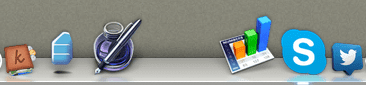
यदि आप पर एक स्थान जोड़ना चाहते हैं दस्तावेज़ / फ़ोल्डर डॉक के किनारे, इसके बजाय टर्मिनल में इस कमांड का उपयोग करें:
चूक लिखते हैं com.apple.dock लगातार-अन्य -सरणी-जोड़ें '{टाइल-डेटा = {}; टाइल-प्रकार = "स्पेसर-टाइल";}'; किलॉल डॉक
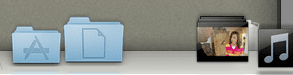
दोनों ही मामलों में खाली स्थान किसी अन्य डॉक तत्व की तरह व्यवहार करता है, इसलिए बेझिझक इसे इधर-उधर या यदि आप इससे छुटकारा पाना चाहते हैं तो इसे पूरी तरह से गोदी से बाहर खींचें और गोदी को सामान्य स्थिति में लौटाएं राज्य।
डॉक से अपने मैक को नियंत्रित करें
यह शायद आपके मैक के डॉक से सबसे अच्छी चीजों में से एक है, जिसे एक महान तृतीय पक्ष टूल के लिए धन्यवाद कहा जाता है डॉकेबल्स.

इस मुफ्त टूल से आप अपने मैक के कुछ आवश्यक सिस्टम इवेंट को नियंत्रित कर सकते हैं, जैसे:
- बंद करना
- पुनः आरंभ करें
- नींद
- लॉग आउट
- वॉल्यूम निकालें
- विंडोज़ छुपाएं
- स्क्रीनशॉट लें
- अपने Mac की स्क्रीन लॉक करें
... और टाइम मशीन के माध्यम से बैकअप भी निष्पादित करें।
एक बार जब आप इसे डाउनलोड कर लेते हैं, तो बस फोल्डर को अपने मैक के डॉक फाइल्स/फोल्डर्स सेक्शन में ड्रैग करें, जहां आप इन सभी इवेंट्स को सिर्फ एक क्लिक से एक्सेस कर पाएंगे।
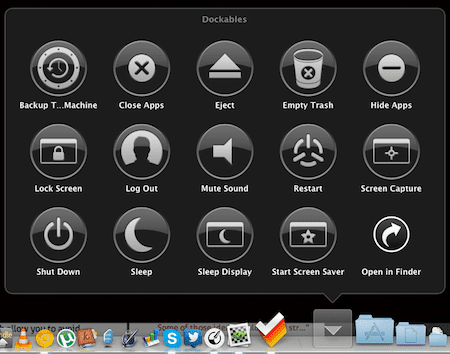
वहां आपके पास है। इनमें से कोई भी आपको लागू करने में केवल कुछ सेकंड लेगा लेकिन निश्चित रूप से आपका बहुत समय बचाएगा और आपके मैक के डॉक को असीम रूप से अधिक उपयोगी बना देगा। और यदि आप मैक के डॉक के लिए किसी अन्य उपयोगी ट्रिक के बारे में जानते हैं, तो हमें नीचे टिप्पणी में बताएं।
अंतिम बार 03 फरवरी, 2022 को अपडेट किया गया
उपरोक्त लेख में सहबद्ध लिंक हो सकते हैं जो गाइडिंग टेक का समर्थन करने में मदद करते हैं। हालांकि, यह हमारी संपादकीय अखंडता को प्रभावित नहीं करता है। सामग्री निष्पक्ष और प्रामाणिक रहती है।
क्या तुम्हें पता था
उत्पादकता ऐप, धारणा की स्थापना 2013 में हुई थी।



